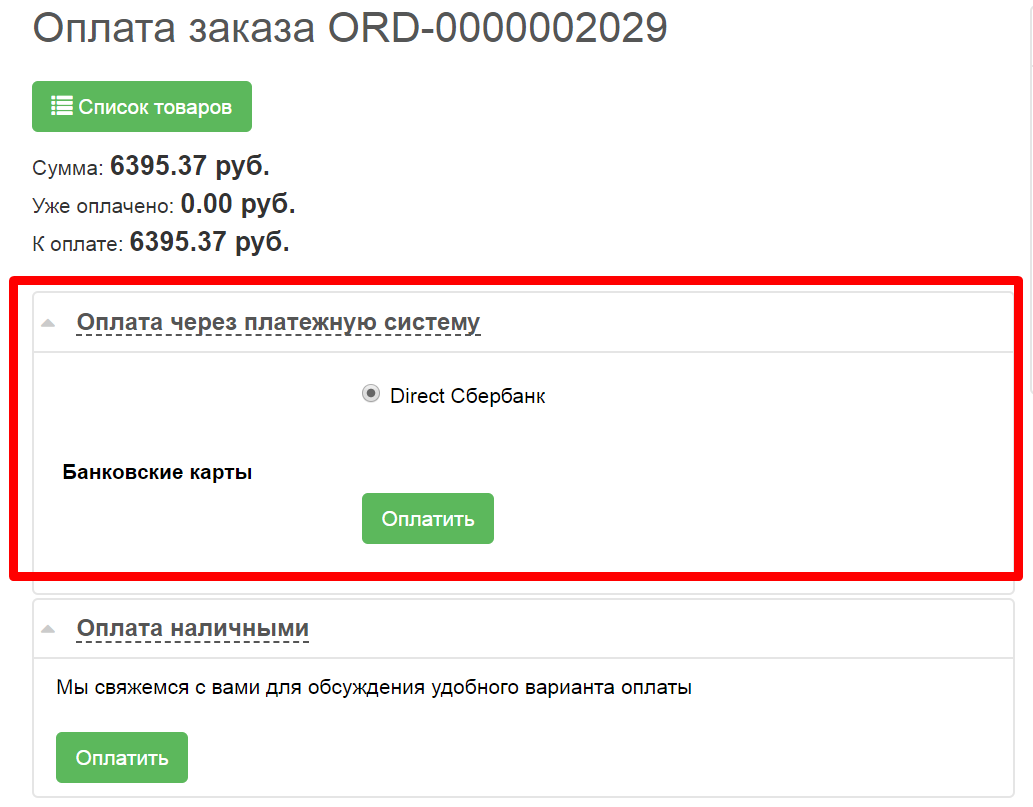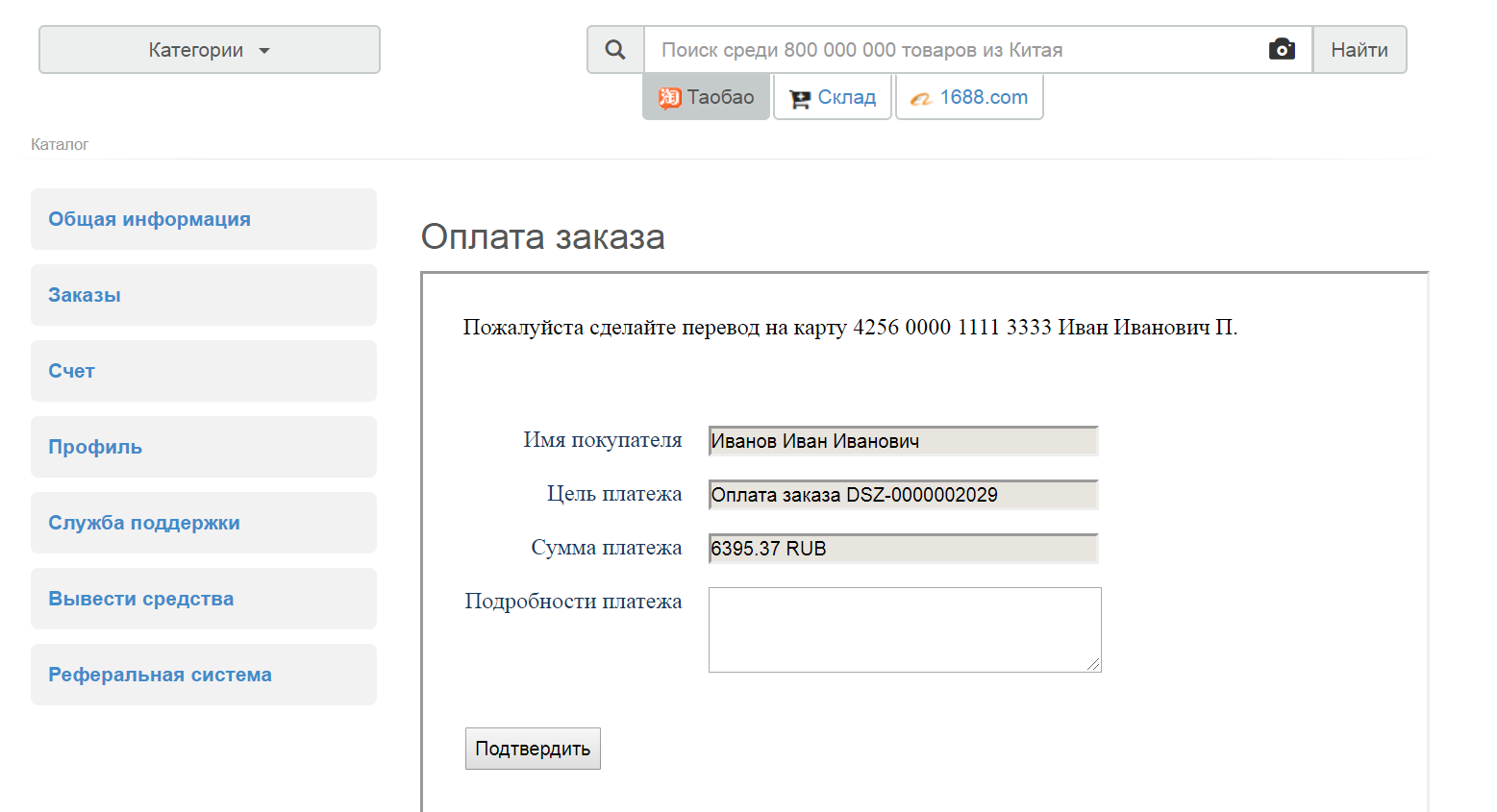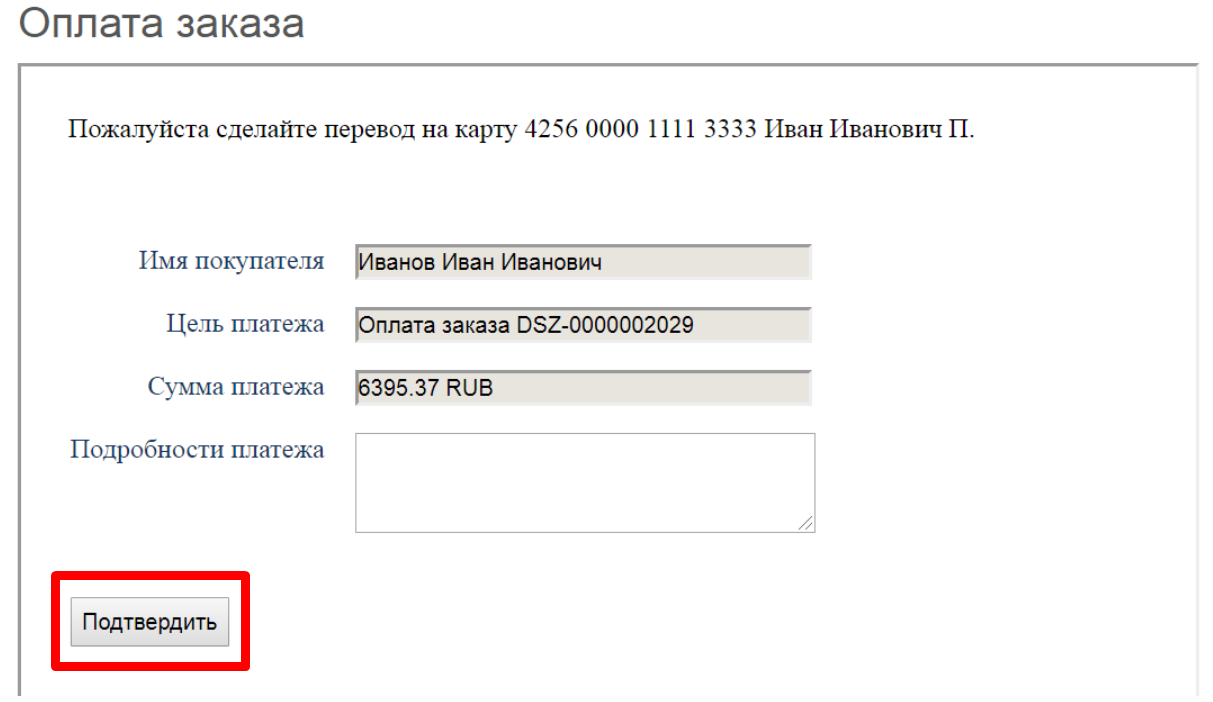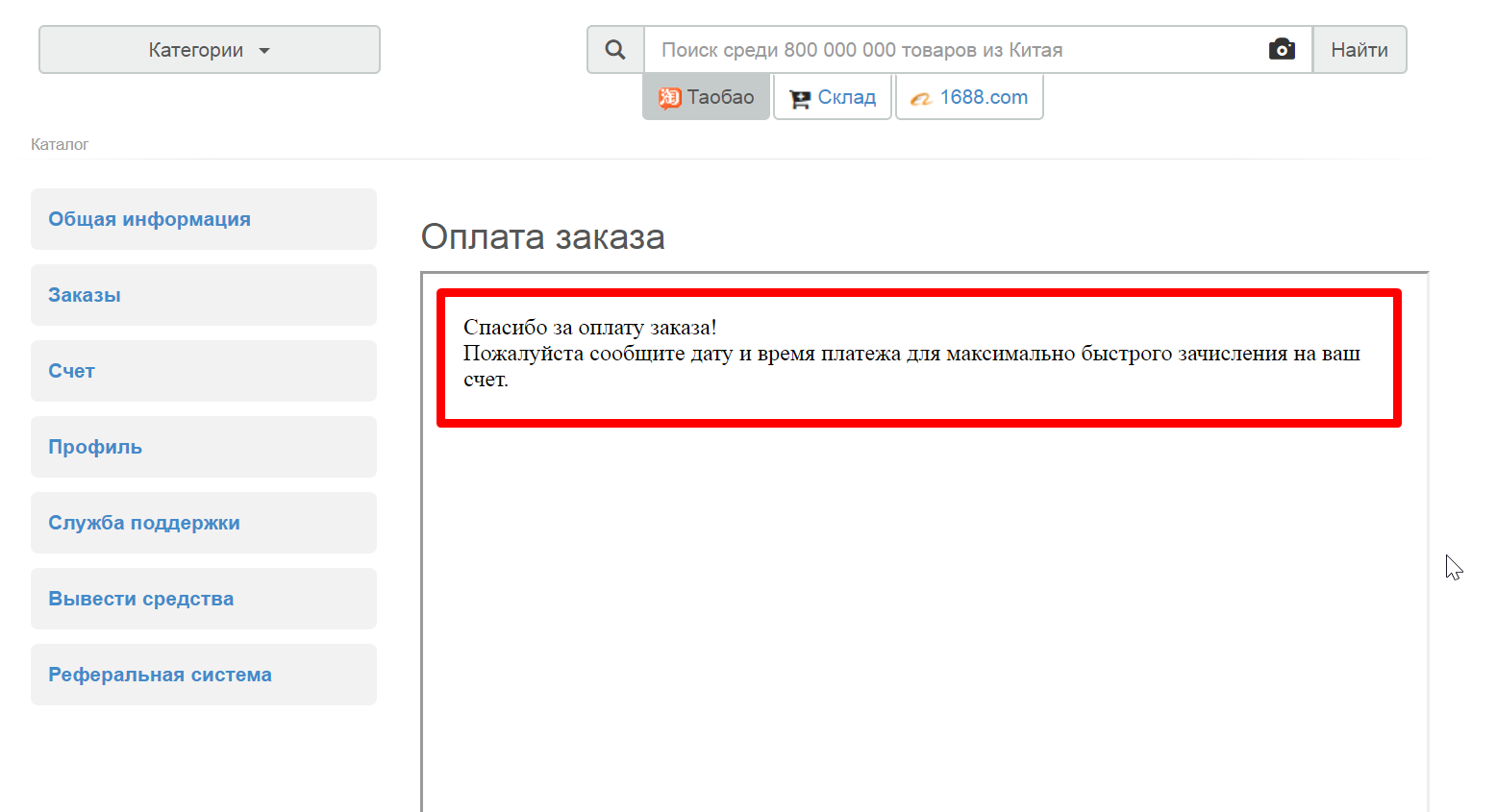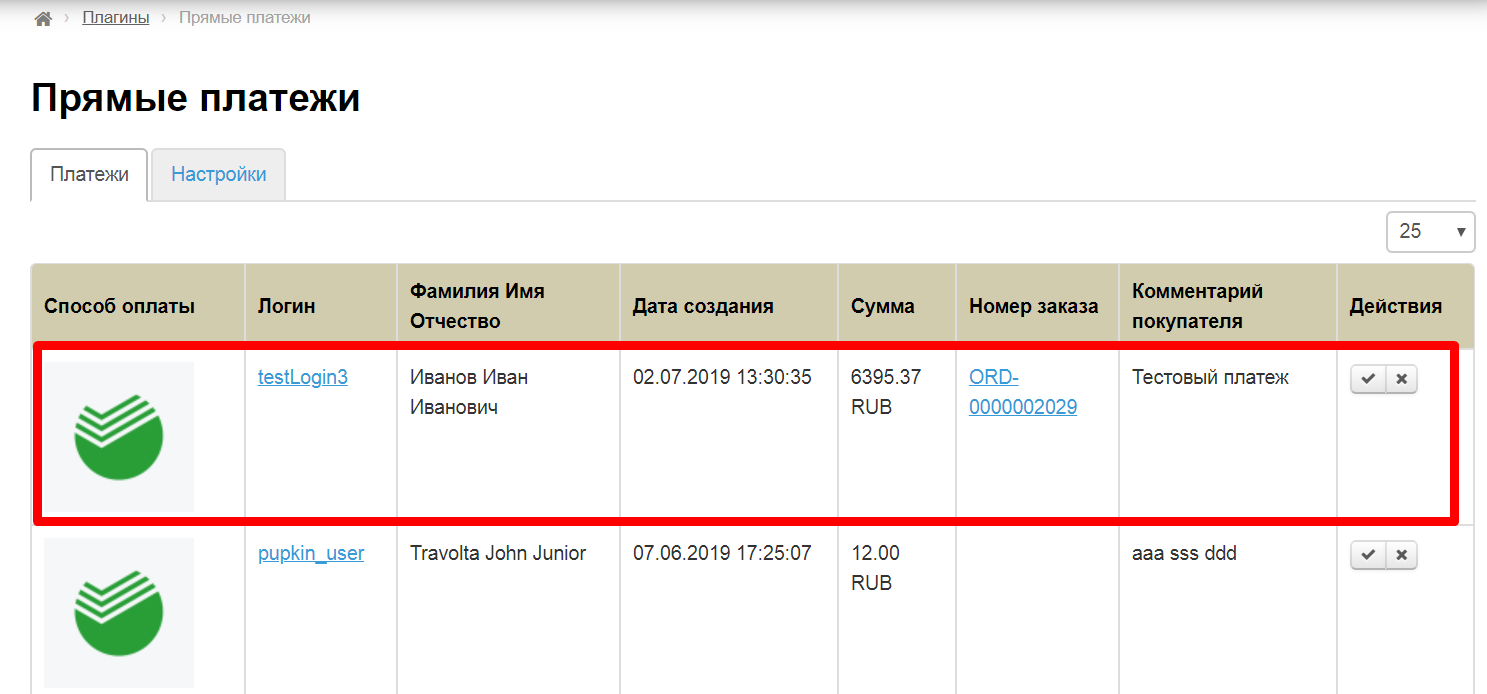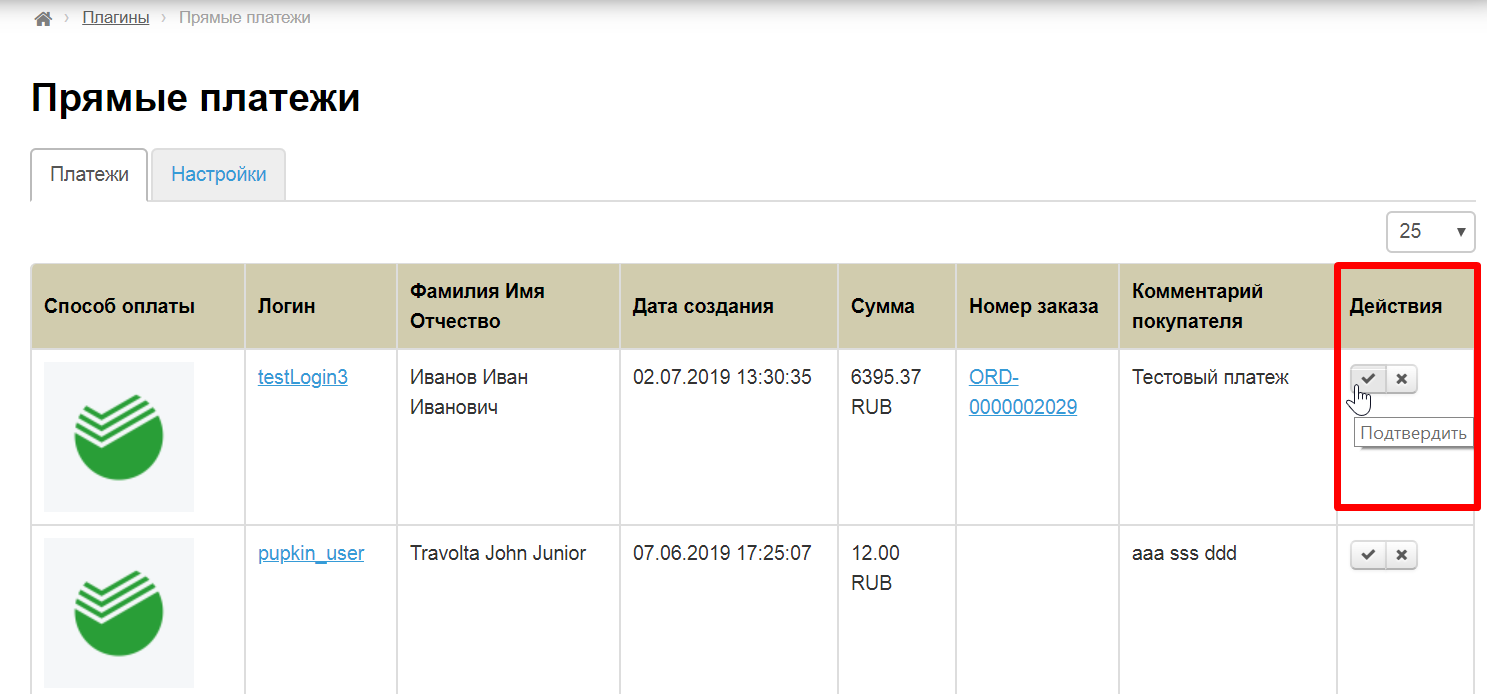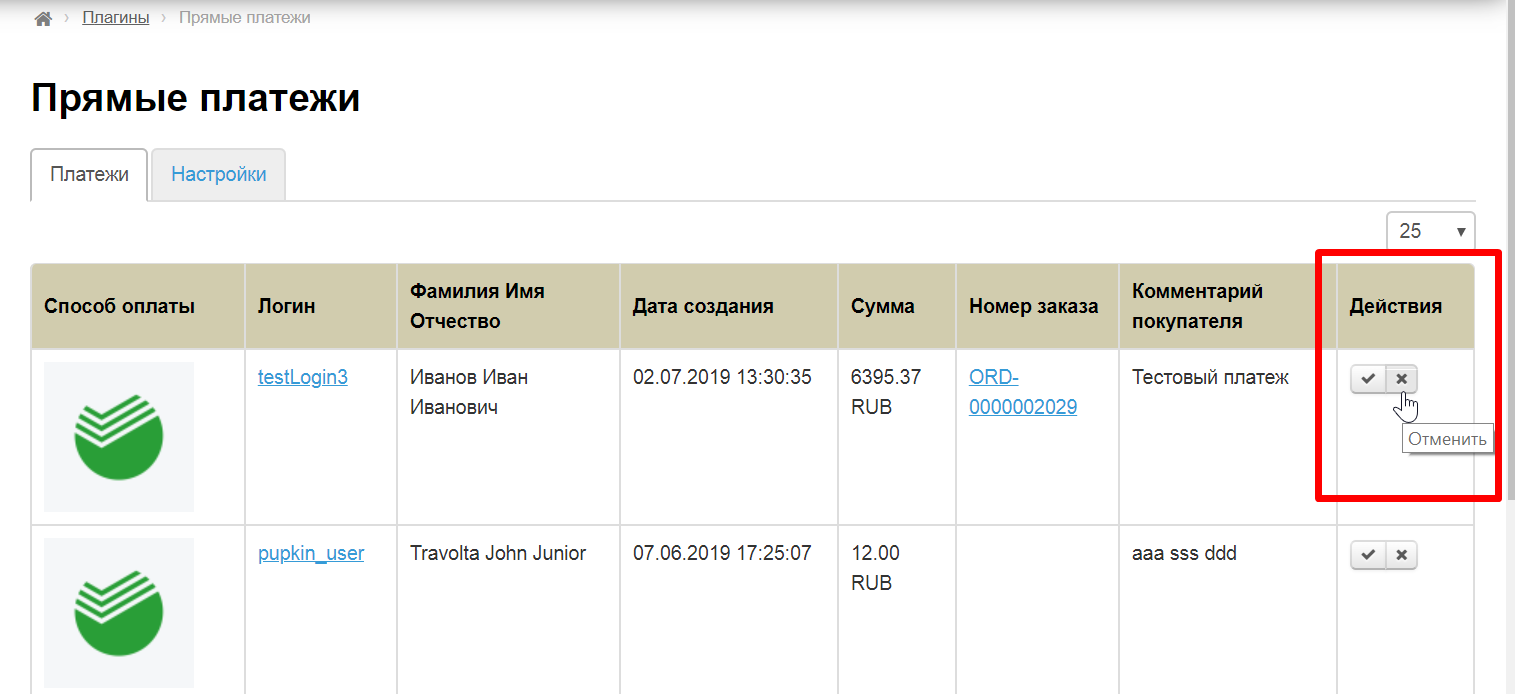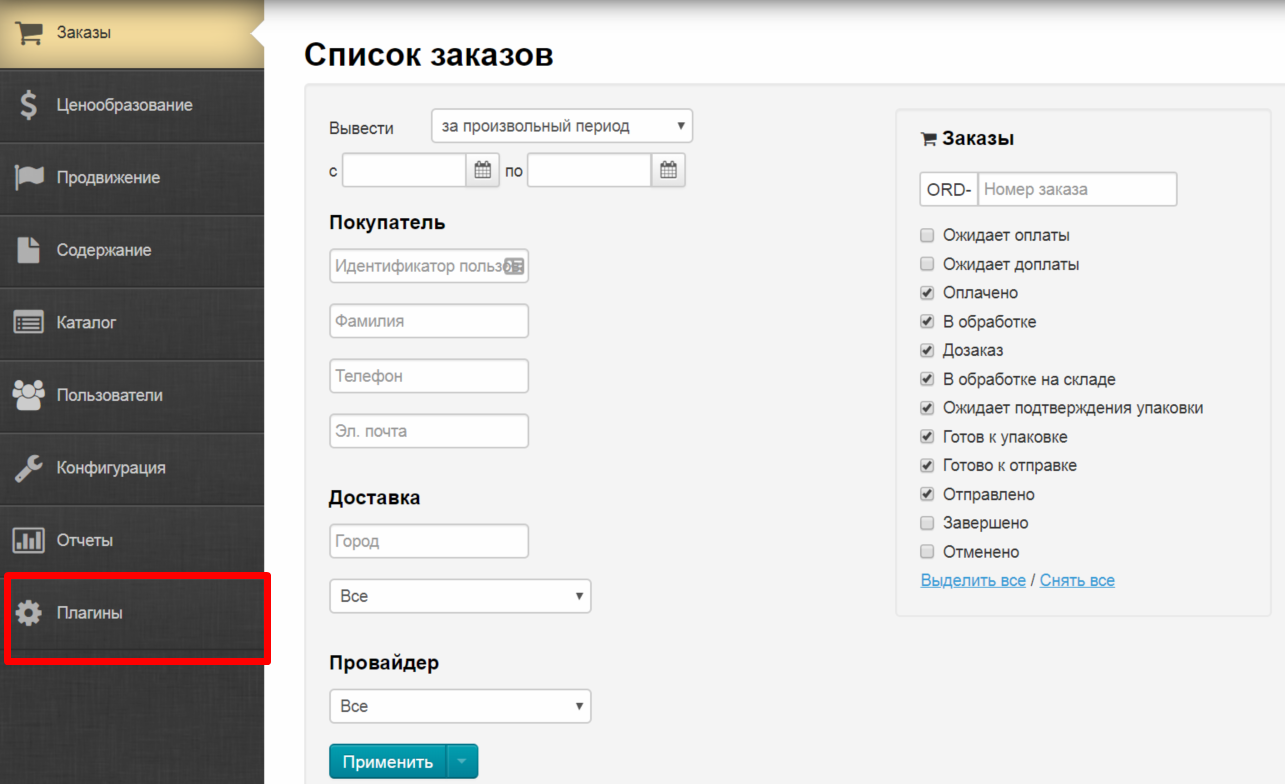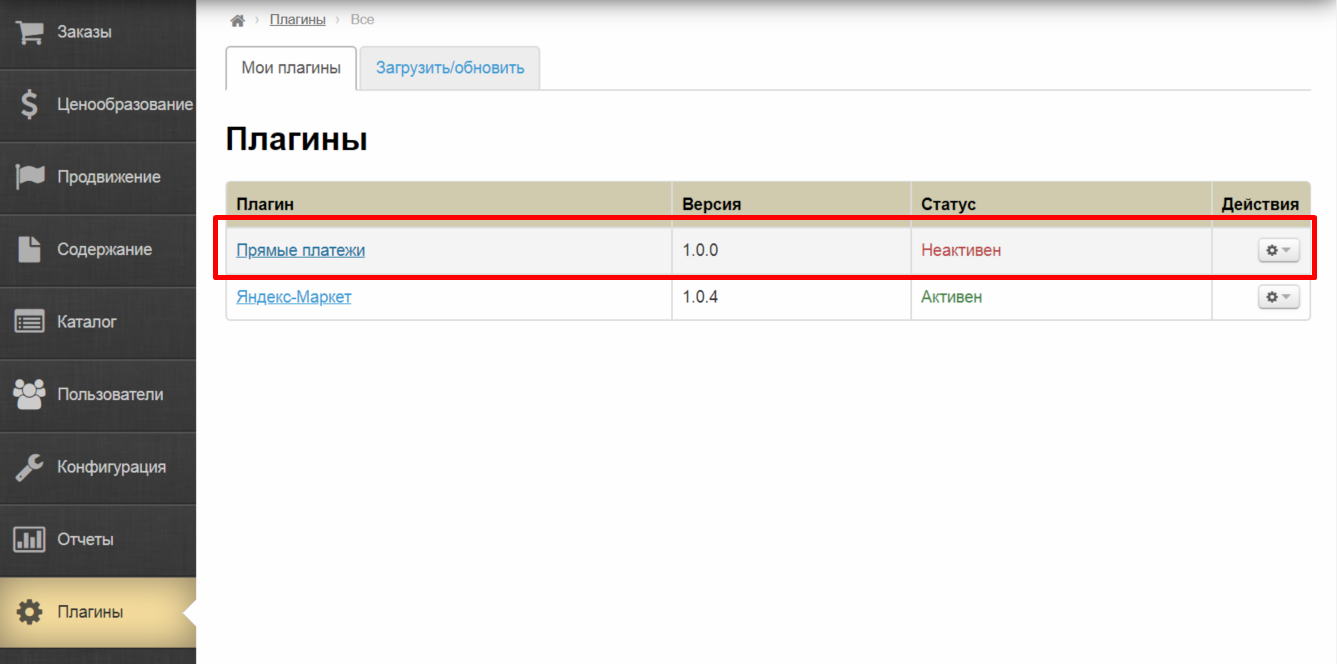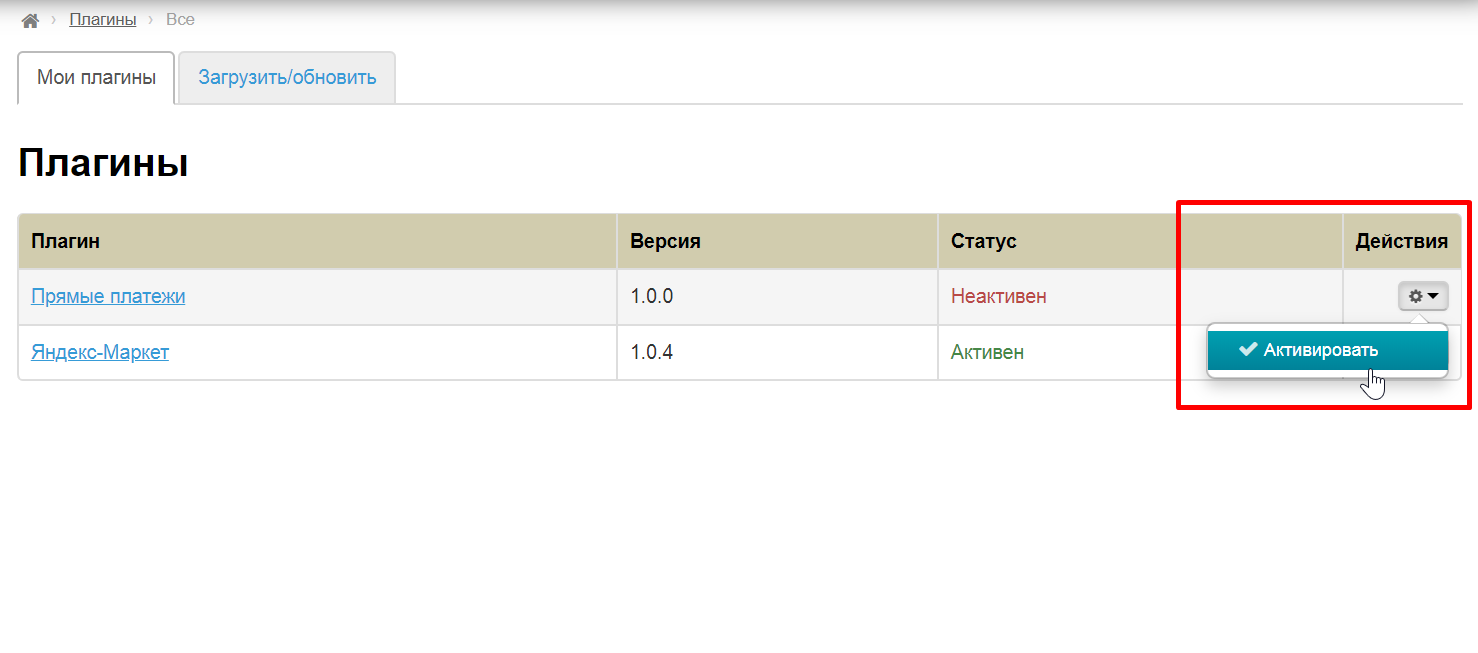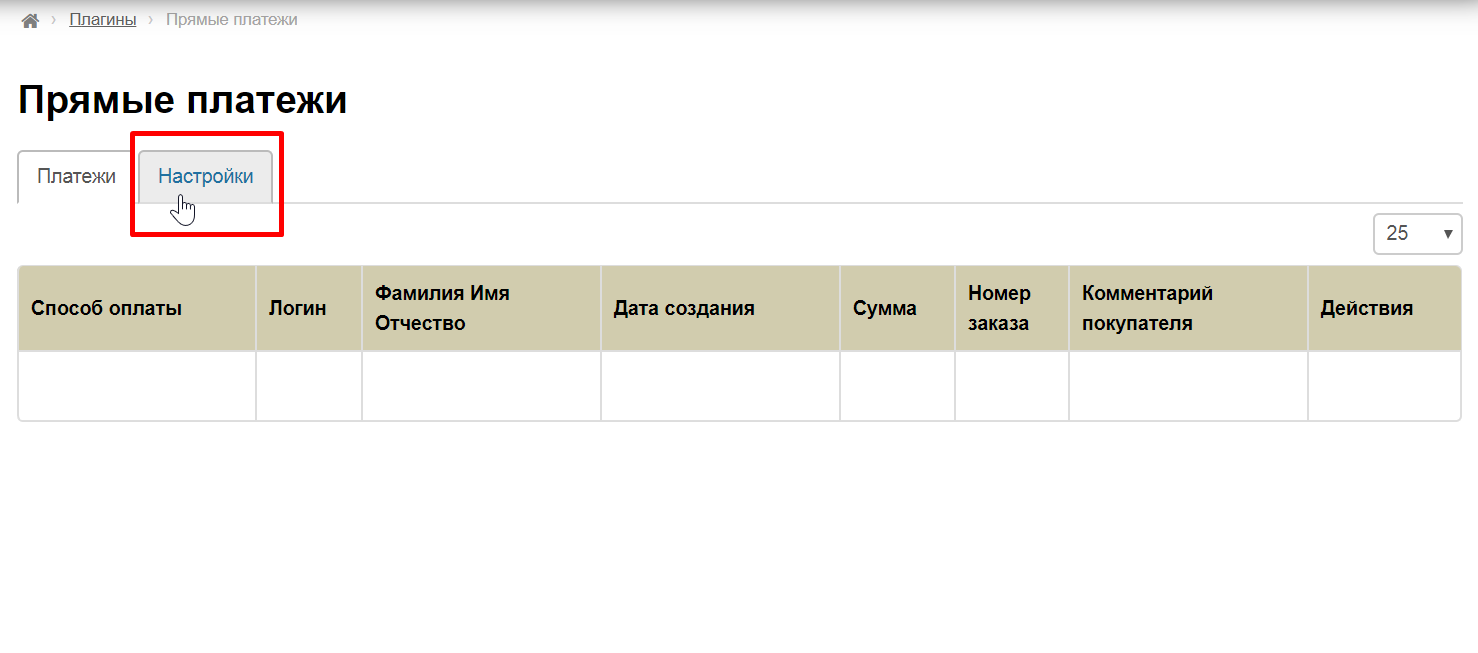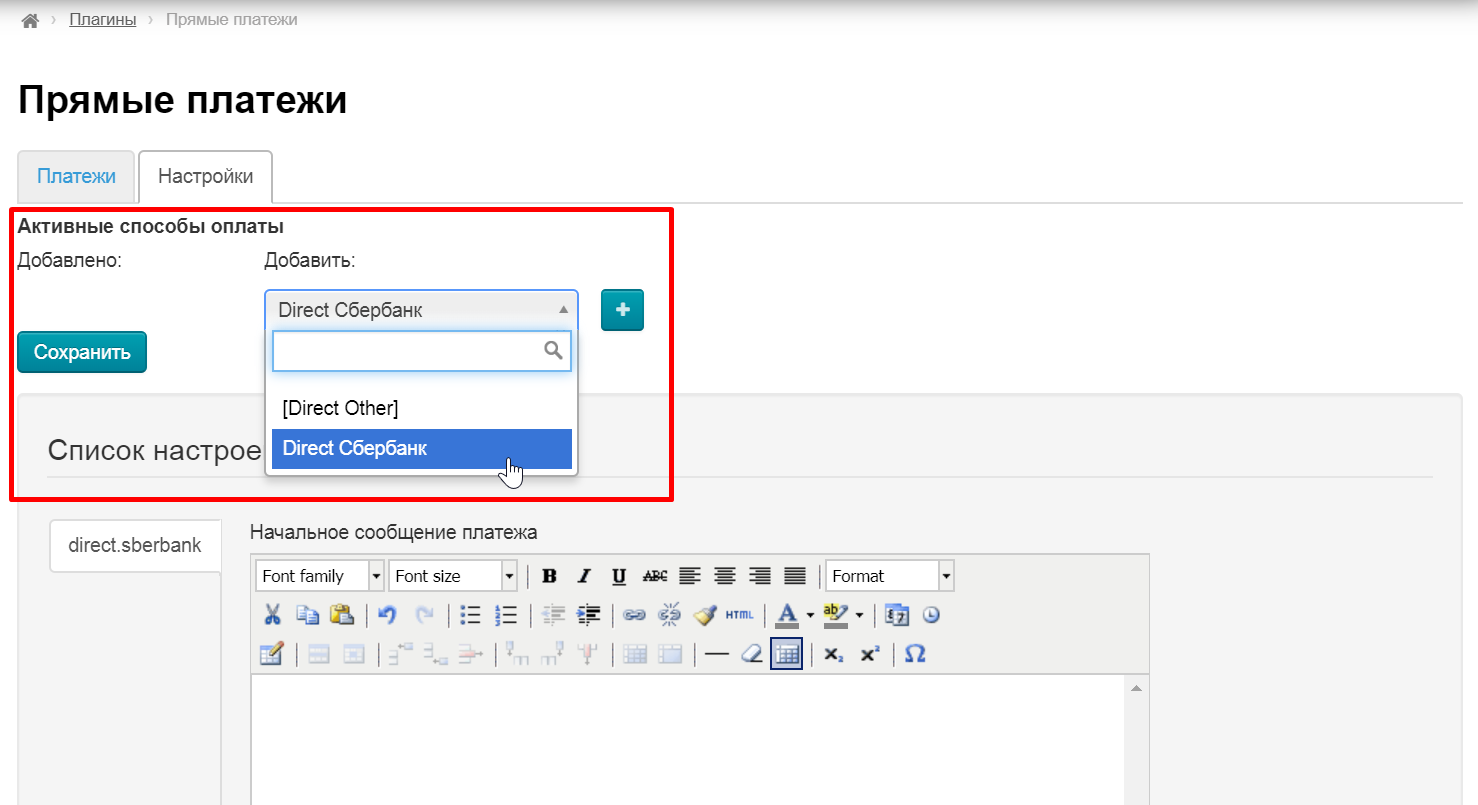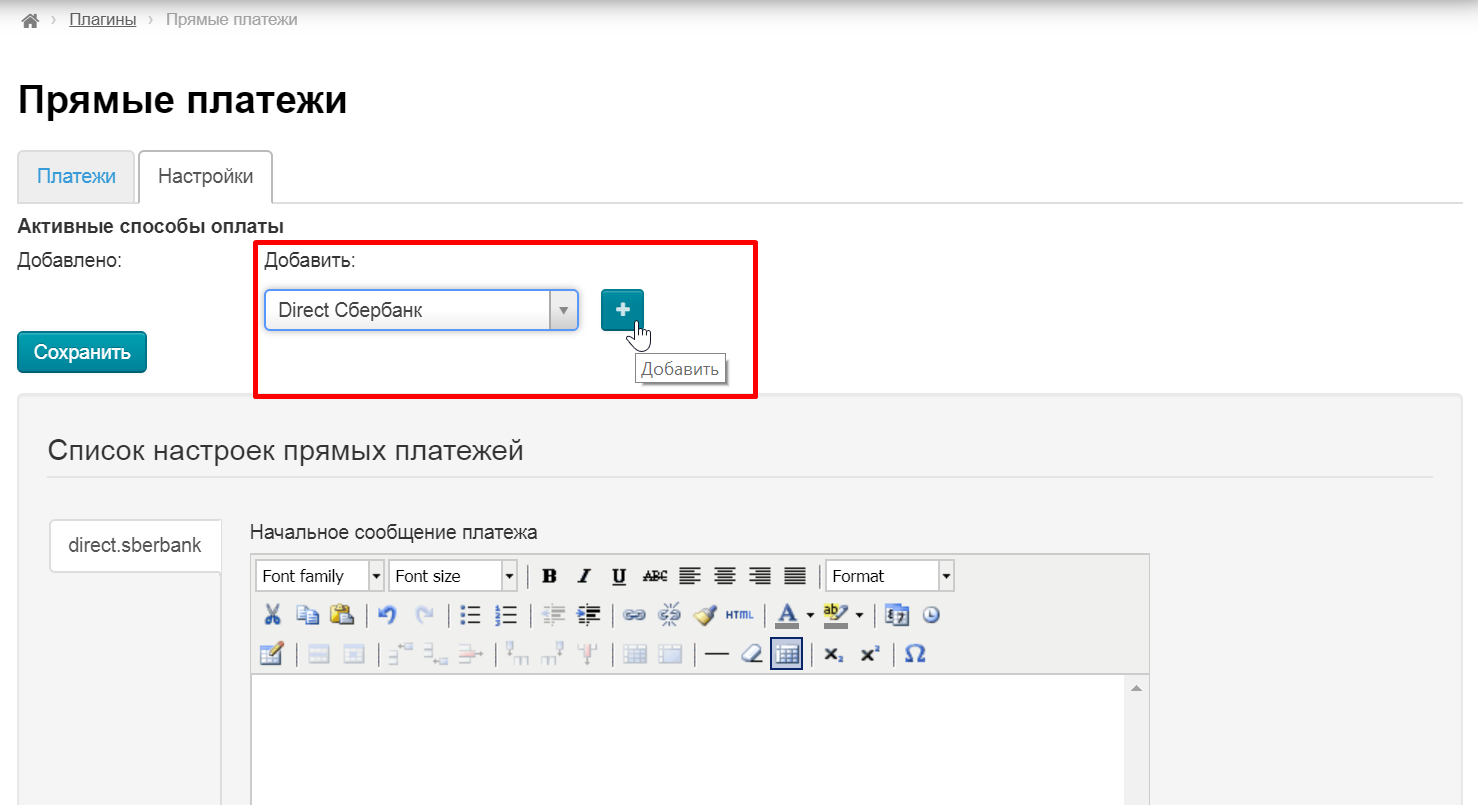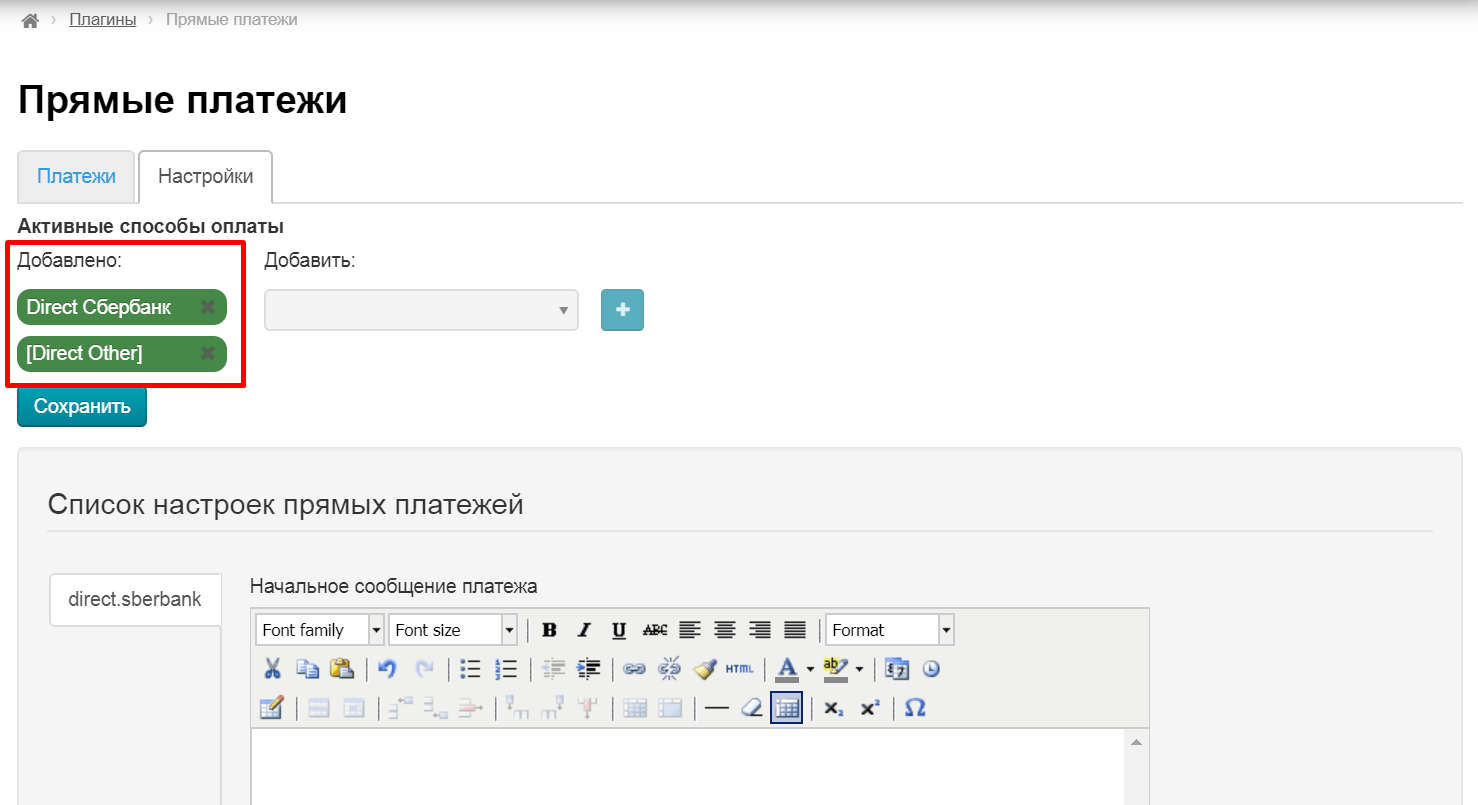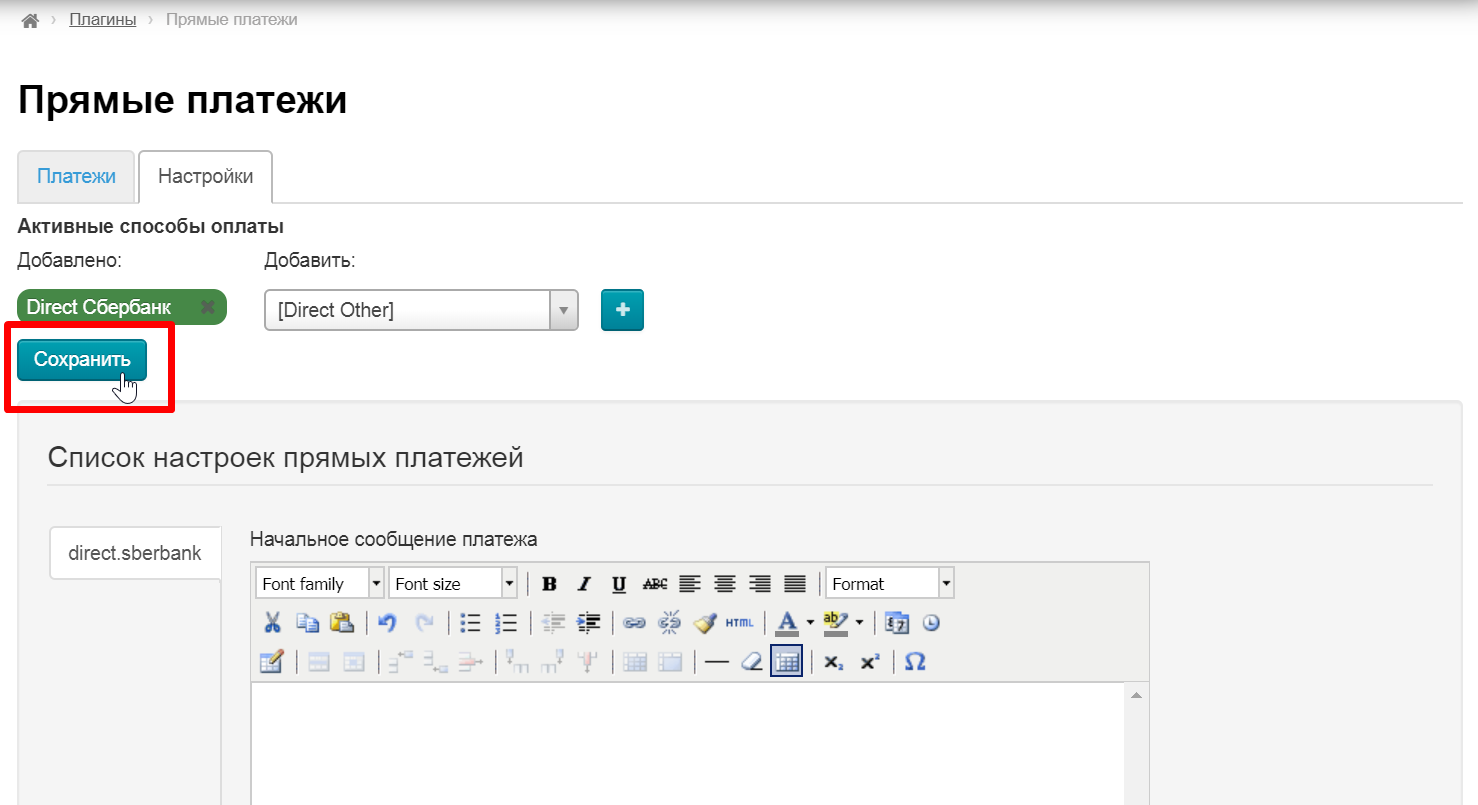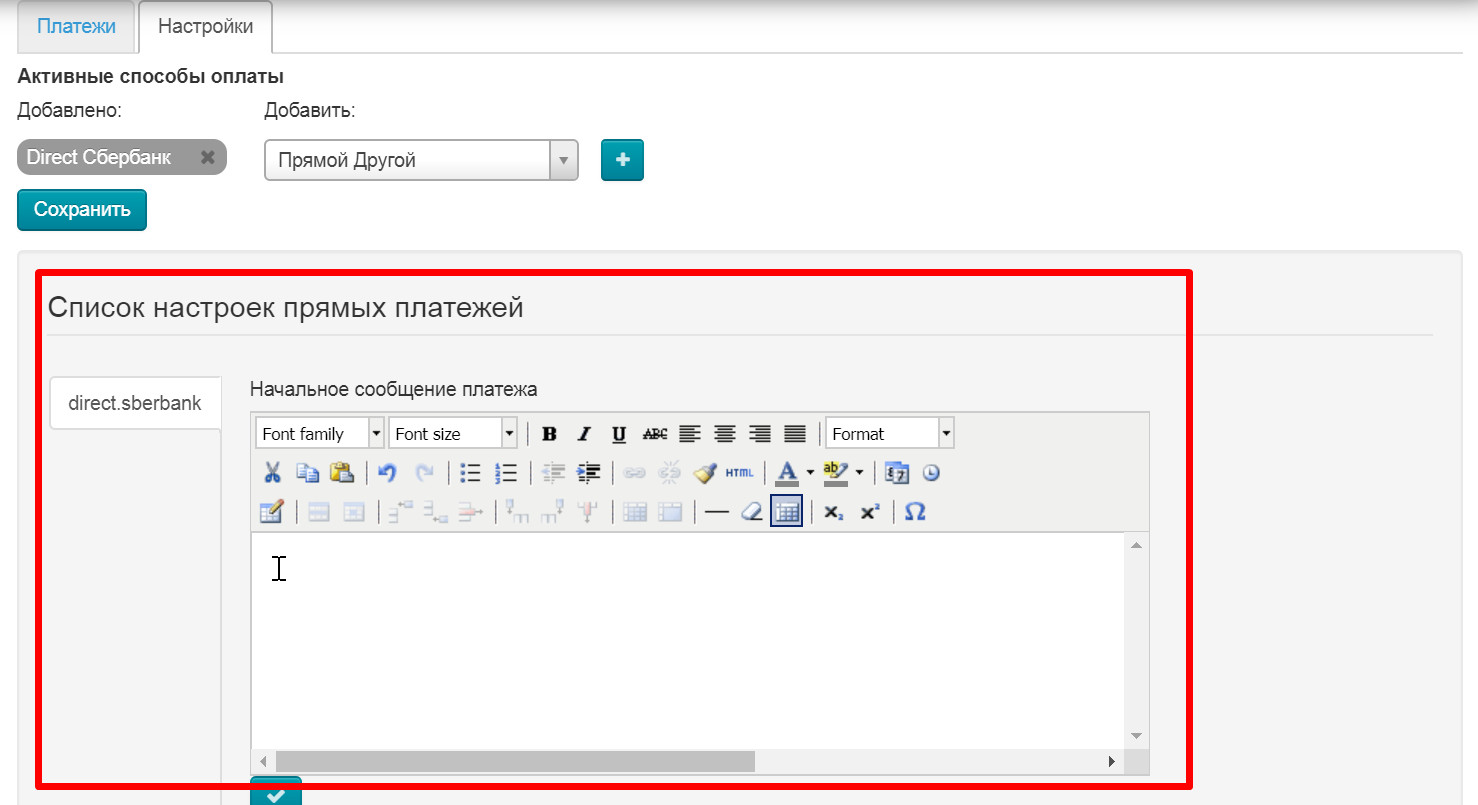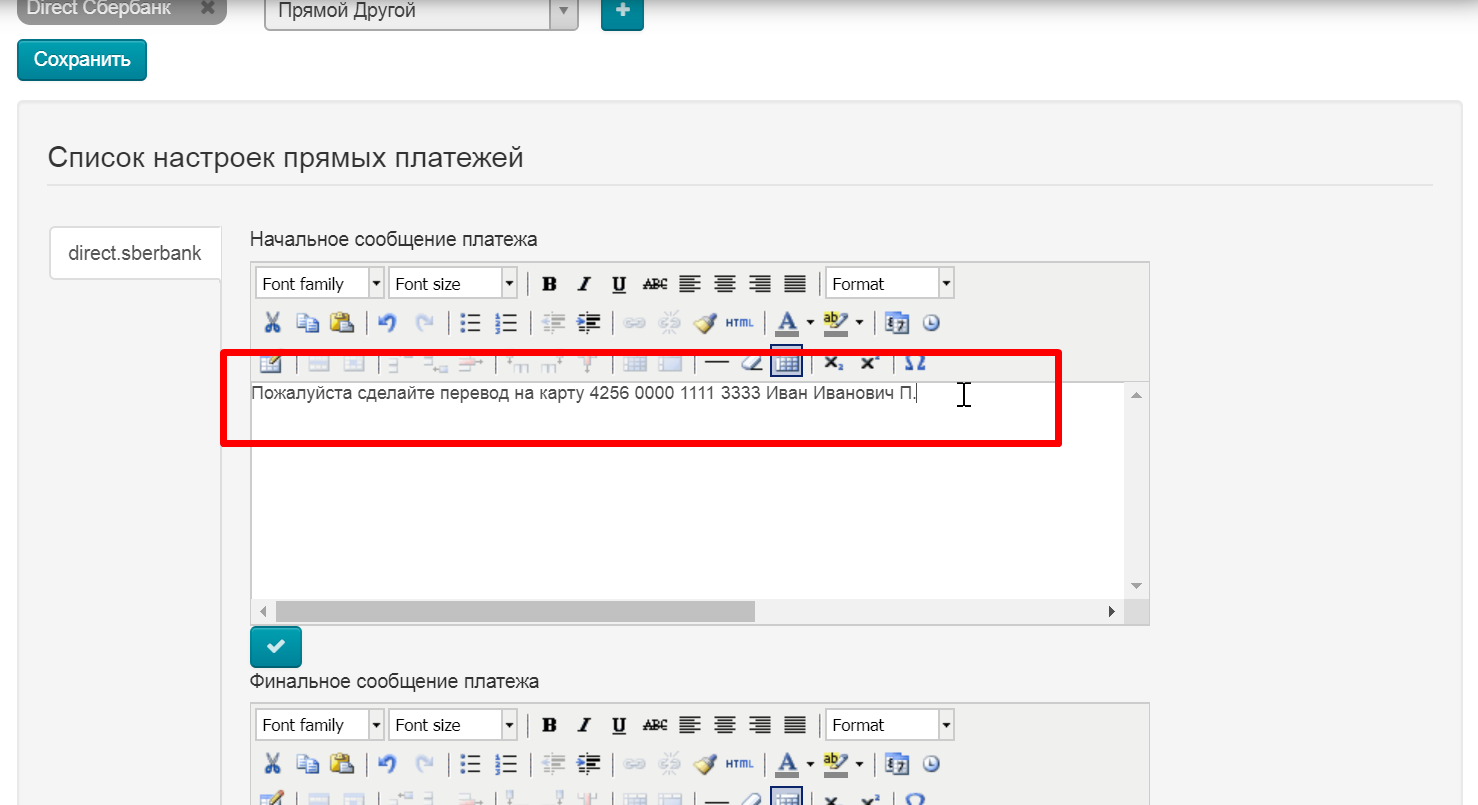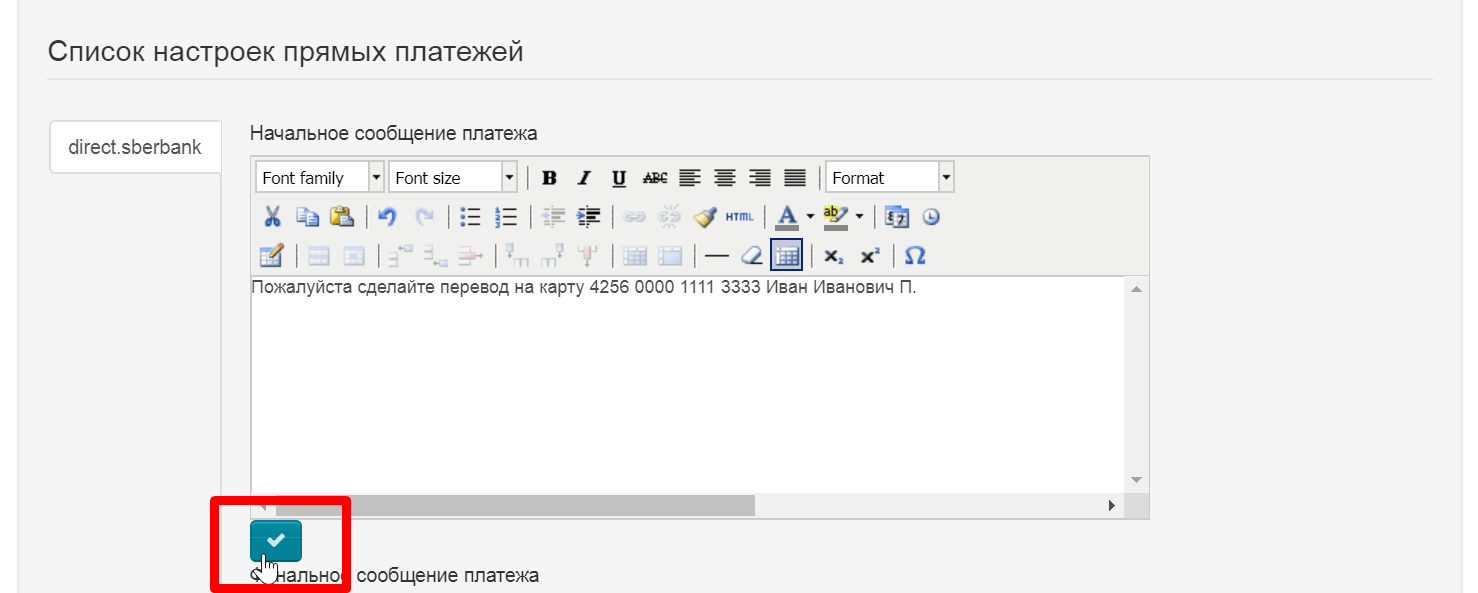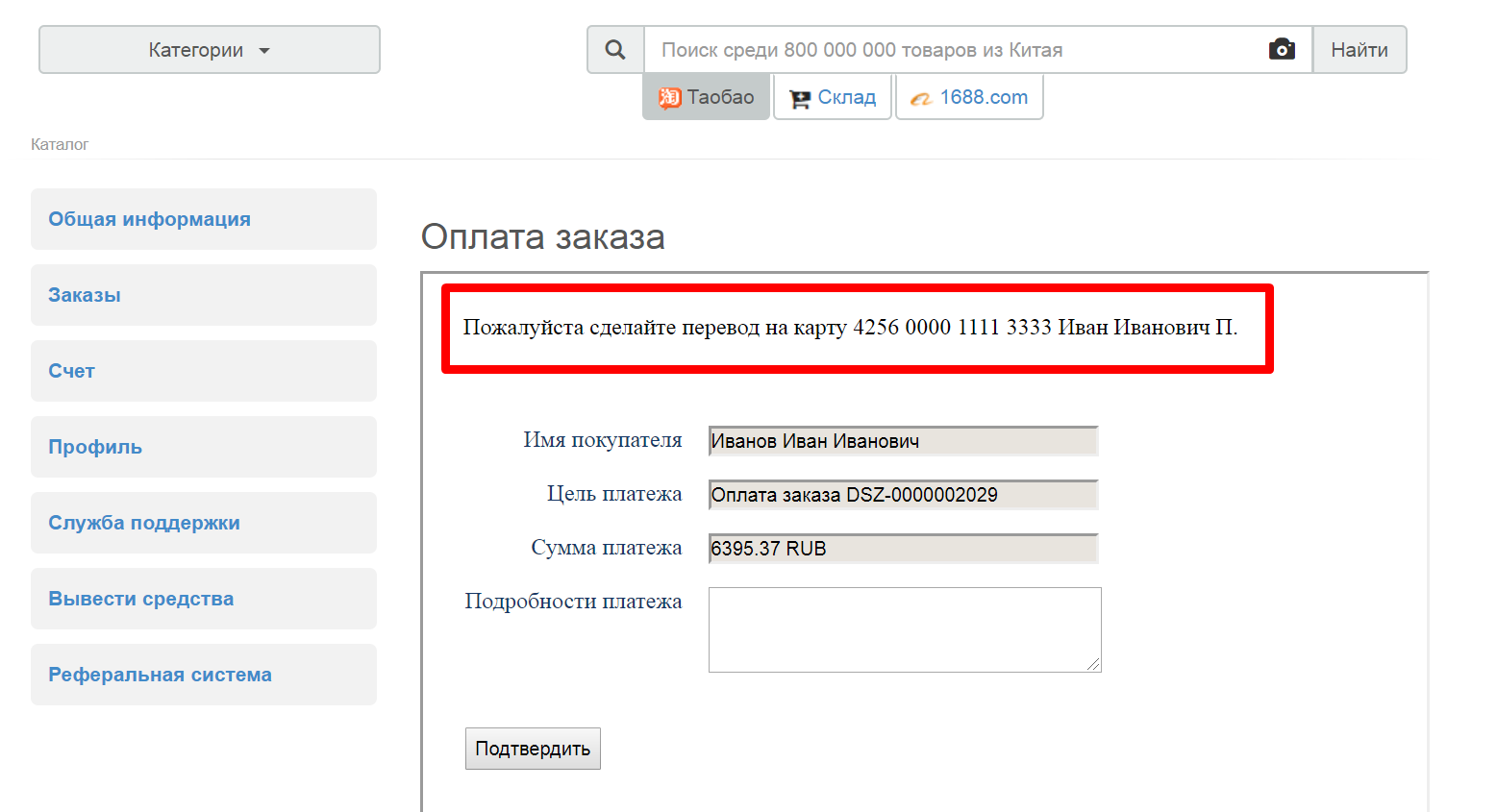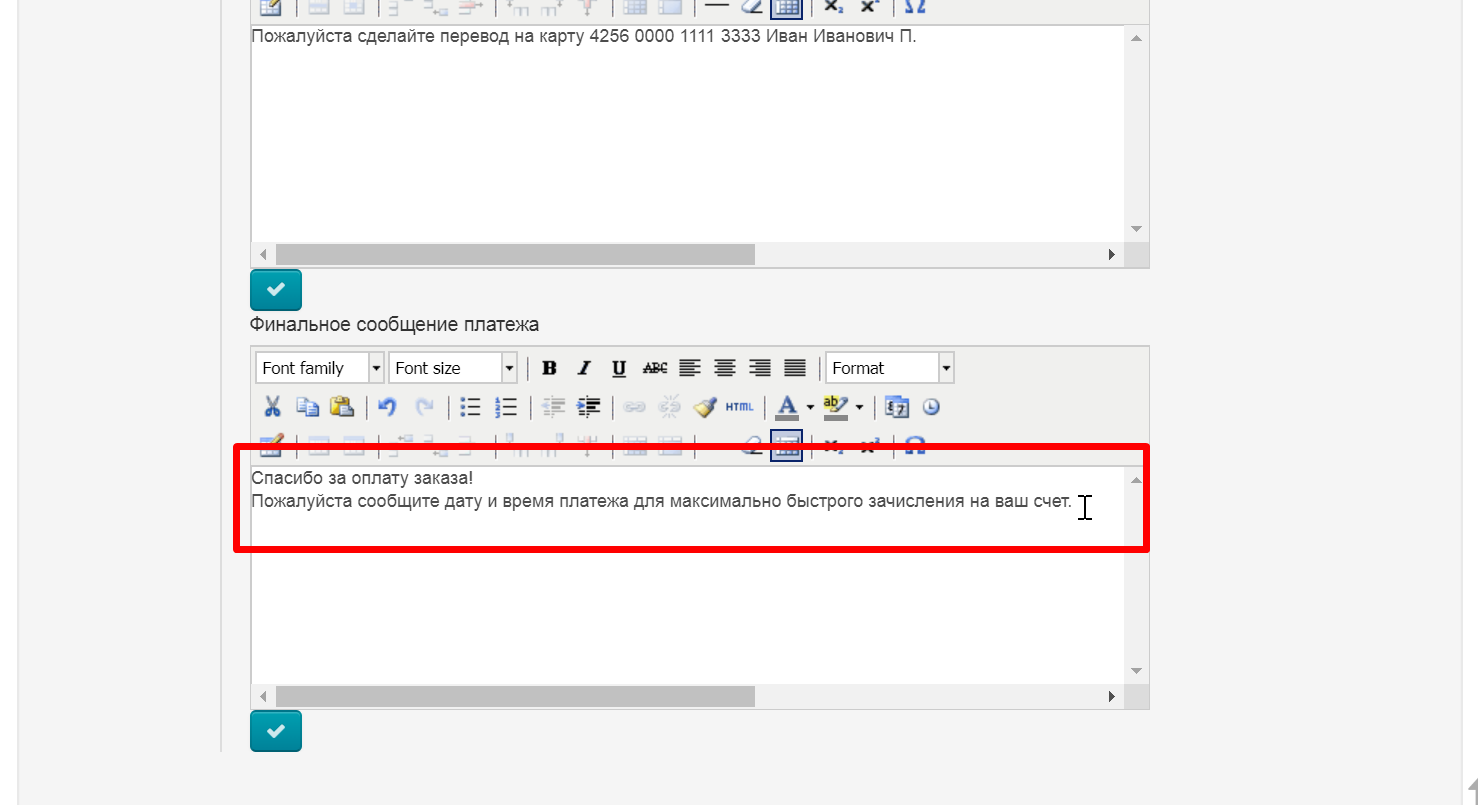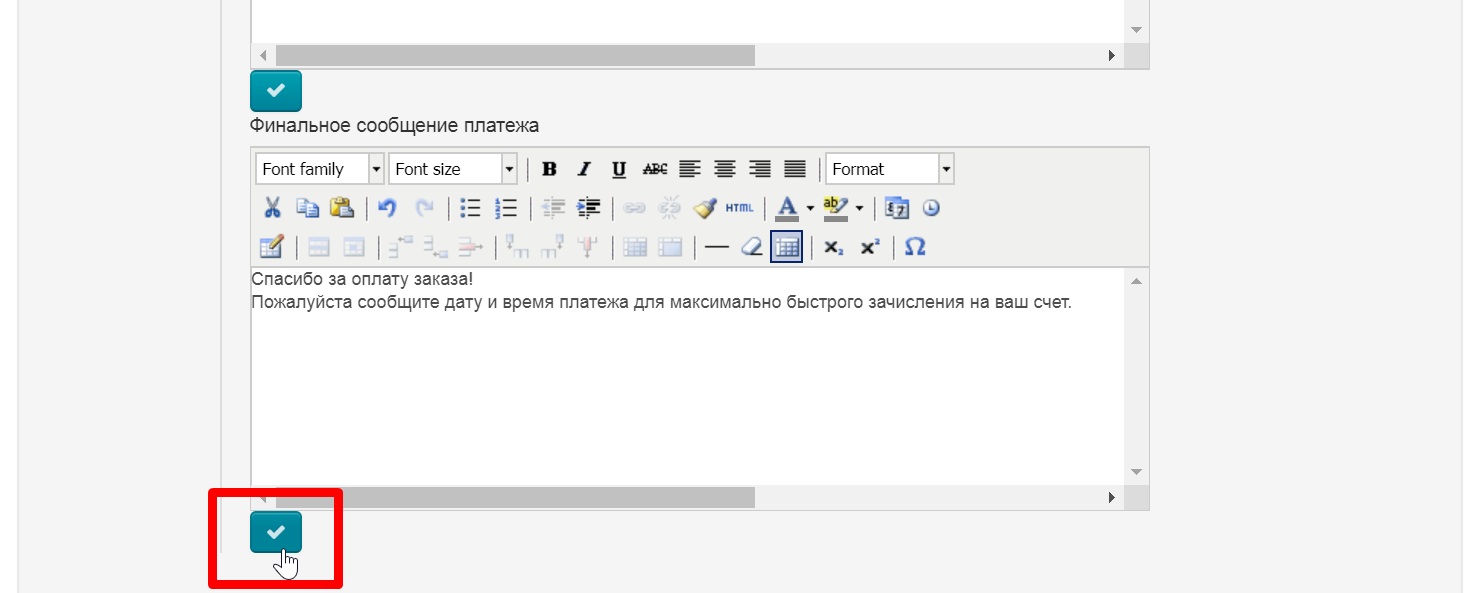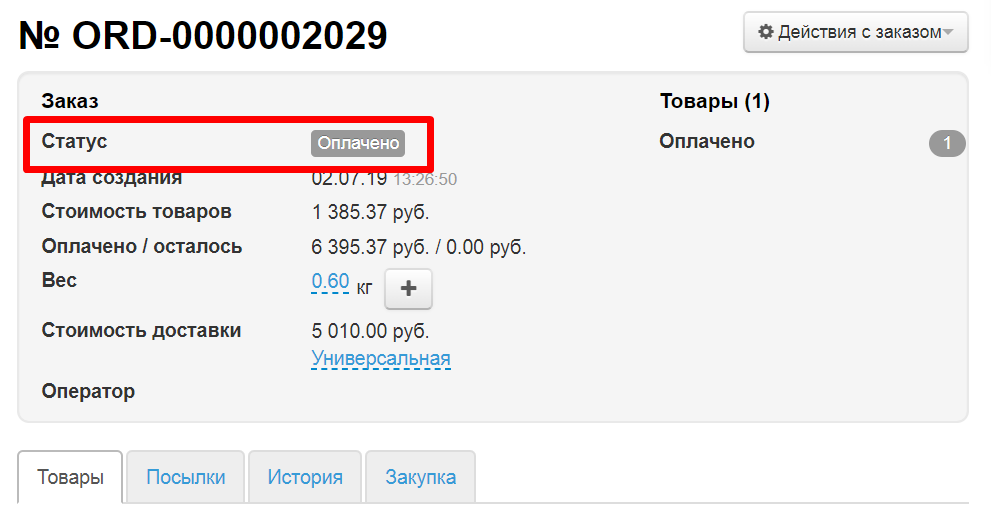...
Ваш покупатель совершает заказ, оформляет его и на этапе оплаты выбирает, например, Direct Сбербанк.
После нажатия на кнопку «Оплатить» появится появляется страница с сообщением о деталях платежа.
Ваш покупатель идет в Сбербанк (Онлайн или через терминал) и оплачивает указанную сумму. Когда перевод совершен, возвращается на вкладку с этим сообщением и нажимает кнопку «Подтвердить».
После нажатия на кнопку «Подтвердить» покупателю покажут сообщение:
А в админке Коробки ОТ появится запись о совершенном платеже.
После этого вам необходимо зайти в ЛК Сбербанка и найти платеж покупателя или иным способом удостовериться, что деньги поступили на ваш счет. Когда платеж найден, в админке Коробки ОТ подтверждаете получение платежа и заказ оплачивается.
Если платеж в ЛК Сбербанка не найден (покупатель не совершил платеж), тогда запись можно отменить с помощью кнопки отмены в колонке «Действия».
Подключение
...
После того, как вам подключили прямые платежи, заходим в админку Коробки ОТ и открываем раздел «Плагины».
Из списка плагинов выбираем «Прямые платежи».
Если плагин не активирован, активируем его с помощью кнопки «Активировать» в меню Действия.
Кликаем по названию плагина «Прямые платежи», чтобы перейти в настройки.
Открываем вкладку «Настройки».
Для начала необходимо выбрать способы оплаты. Весь список доступных способов указан в списке справа:
Кликом мышки выбираем из списка способы способ оплаты и нажимаем на кнопку «Добавить» (кнопка со знаком плюс).
Добавленные способы отобразятся слева. Можно выбрать любое количество доступных способов оплаты.
| Информация | ||
|---|---|---|
| ||
Если в списке нет банка, на карту которого вы желаете получать платежи, рекомендуем выбрать универсальный вариант Direct Other и в описании к оплате указать все детали для совершения платежа. |
Нажимаем «Сохранить».
После сохранения способ оплаты уже будет доступен для использования.
Для каждого способа оплаты необходимо прописать сообщения платежа в специальных полях.
Пишем сообщение, которое будет показано в начале, перед совершением платежа.
Тут можно указать номер карты или просьбу указать что-то в комментариях платежа. Также можно разместить подробную инструкцию по совершению платежа. Редактировать и оформлять сообщение можно с помощью специального редактора текста, который работает как MS Word.
Сохраняем текст нажав на кнопку с галочкой «Сохранить».
Этот текст будет показан вашему покупателю сразу после нажатия на кнопку «Оплатить».
Затем составляем сообщение, которое будет показано после совершения платежа. Тут можно попросить покупателя сообщить вам детали платежа для зачисления на счет в админке или вы можете написать слова благодарности за оплату или что-то еще.
Сохраняем текст нажав на кнопку с галочкой «Сохранить»
Этот текст будет показан вашему покупателю после нажатия на кнопку «Подтвердить».
Настройка завершена. Тексты уведомлений, а также список доступных способов оплаты можно править в любое время.
...
Ваш покупатель совершает заказ, оформляет и на этапе оплаты выбирает, например, Direct Сбербанк.
Затем оплачивает заказ и подтверждает его в своем Личном Кабинете.
Чтобы вам увидеть список оплат платежей от покупателей, заходим в админку Коробки ОТ и открываем раздел «Плагины».
Кликаем по названию плагина «Прямые платежи», чтобы перейти к списку оплатплатежей.
А в админке Коробки ОТ Здесь будет запись о совершенном платежесовершенных платежах.
После этого вам необходимо зайти в ЛК Сбербанка и найти платеж покупателя или иным способом удостовериться, что деньги поступили на ваш счет.
Когда платеж найден (деньги получены), в админке Коробки ОТ подтверждаете получение платежа. Для этого в колонке «Действия» нажимаем кнопку «Подтвердить» (кнопка с галочкой).
Если вы согласны на подтверждение платежа, нажимаем «Да».
После подтверждения платежа, заказ покупателя меняет статус на «Оплачено». А запись о платеже пропадает из списка.
Каким образом была совершена оплата заказа можно посмотреть в детализации счета покупателя.
Если платеж в ЛК Сбербанка не найден (покупатель не совершил платеж), тогда запись можно отменить с помощью кнопки отмены в колонке «Действия».
После отмены запись пропадет из списка.